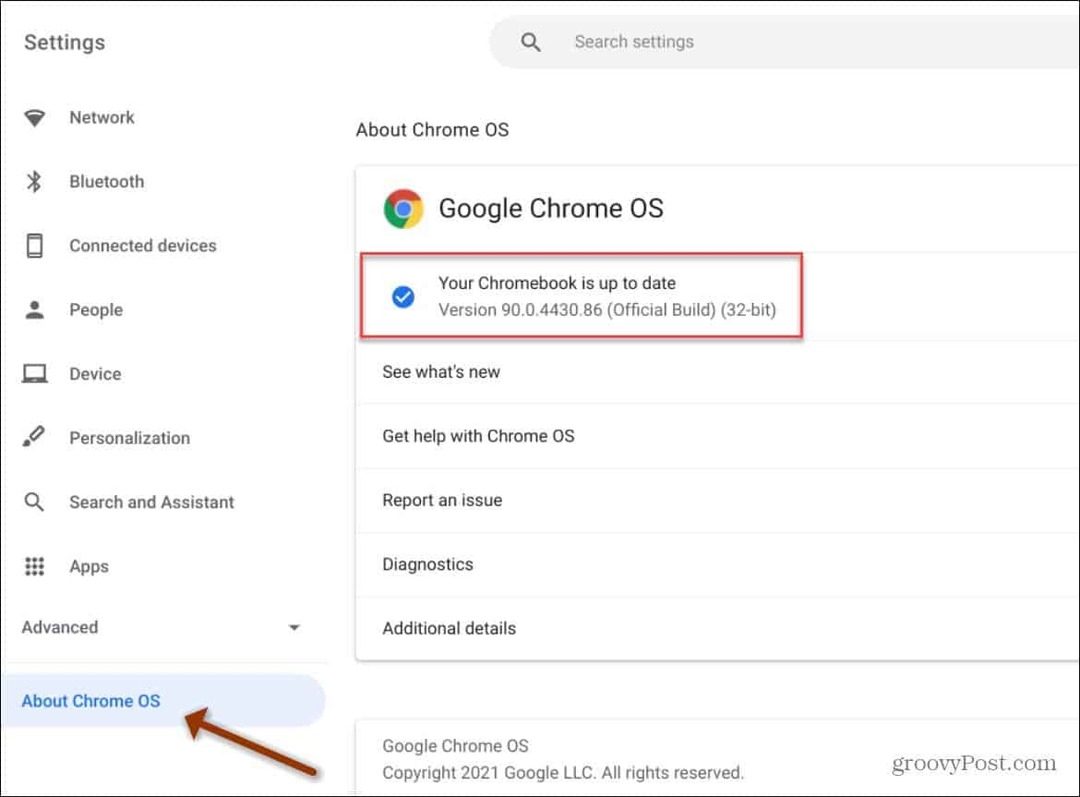Jak automaticky přeposílat e-maily z aplikace Outlook
Microsoft Office Microsoft Microsoft Outlook Výhled Hrdina / / September 14, 2023

Publikováno

Chcete centralizovat své e-maily do jedné schránky? E-maily z aplikace Outlook můžete přeposílat, aby vám pomohly. Tato příručka vysvětluje, jak na to.
Pokud máte více e-mailových účtů Microsoft a chcete všechny své e-maily k předání na konkrétní účet, můžete. Outlook můžete nakonfigurovat tak, aby automaticky předával e-maily na jinou adresu.
Když budete mít své e-maily pod jednou deštníkem, je správa e-mailů mnohem jednodušší. Můžete to nastavit pro všechny e-mailové adresy společnosti Microsoft, včetně @výhled, @žít, nebo dokonce váš starý @hotmail adresa.
V této příručce vám ukážeme, jak nastavit přeposílání v různých verzích Outlook mail aplikace.
Jak automaticky přeposílat e-maily z aplikace Outlook
Pokud chcete zajistit přeposílání e-mailů z konkrétního účtu, můžete to nastavit na e-mailovém webu Microsoft Outlook. Jakmile nastavíte možnost přesměrování, bude se také synchronizovat na všech zařízeních, na kterých jste přihlášeni Účet Microsoft.
Chcete-li přeposlat e-mail z Outlooku na webu:
- Spusťte v počítači prohlížeč.
- Zamiřte do Web Outlook a přihlaste se pomocí přihlašovacích údajů k účtu Microsoft.
- Klikněte na Nastavení tlačítko (ikona ozubeného kola) v pravém horním rohu stránky.
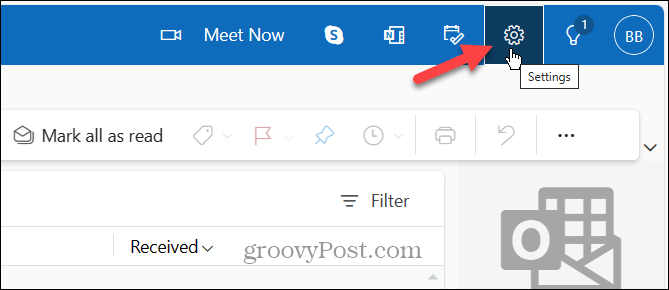
- Když se otevře okno Nastavení, vyberte Pošta z levého sloupce.
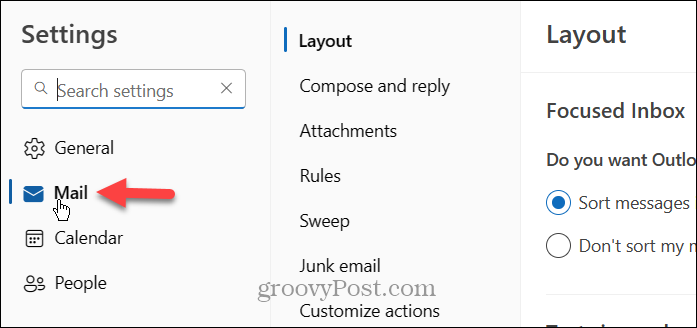
- Klikněte Přeposílání v části Rozvržení.
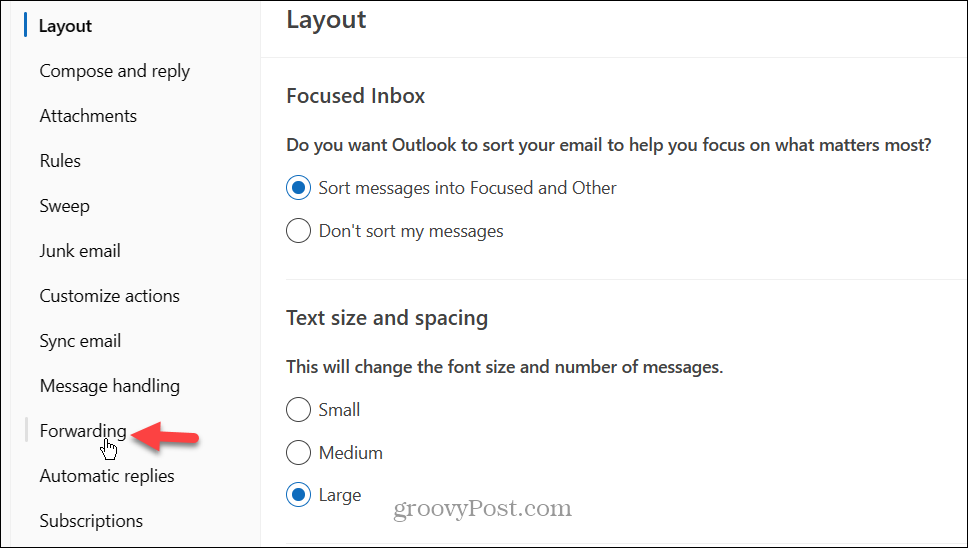
- Zkontrolovat Povolit přeposílání a zadejte e-mailovou adresu, na kterou chcete zprávy zasílat. Případně stiskněte tlačítko Uschovejte si kopii přeposlaných zpráv box, abyste zajistili, že budete mít zálohy, pokud se proces přenosu nepovede.
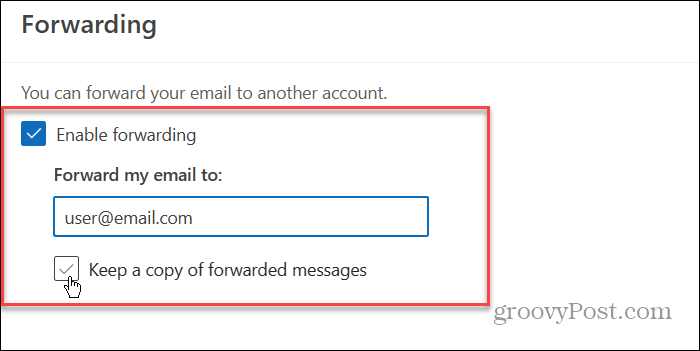
- Po dokončení kroků klikněte na Uložit potvrďte tlačítkem v pravém dolním rohu.
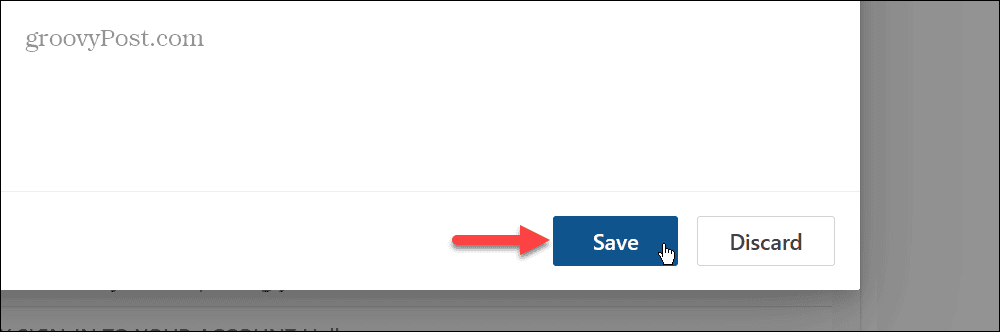
Jak přeposílat e-maily z aplikace Outlook
Pokud používáte nová poštovní aplikace Outlook v systému Windows můžete e-mailové zprávy přeposílat na konkrétní účet z něj.
Přeposílání e-mailů z aplikace Outlook:
- Spusťte aplikace Outlook z Nabídka Start na vašem počítači se systémem Windows.
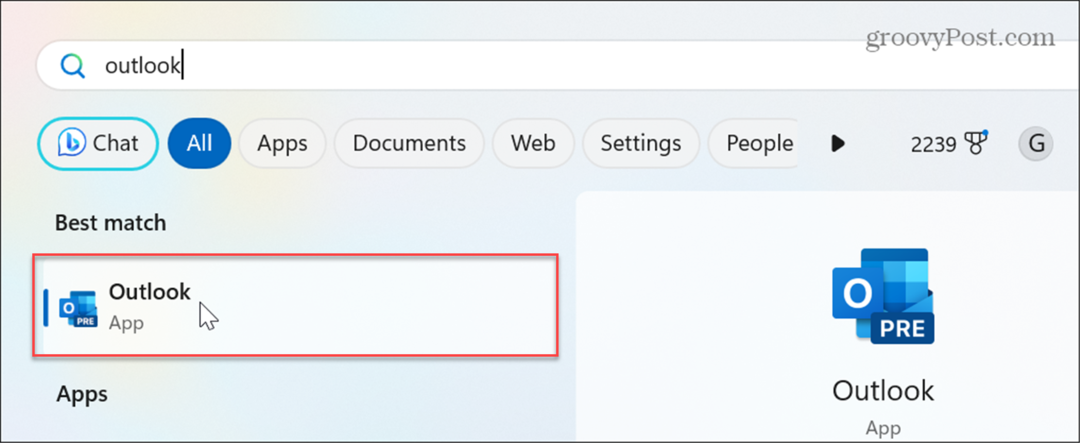
- Když se aplikace spustí, klikněte Nastavení (ikona ozubeného kola) v pravém horním rohu aplikace.
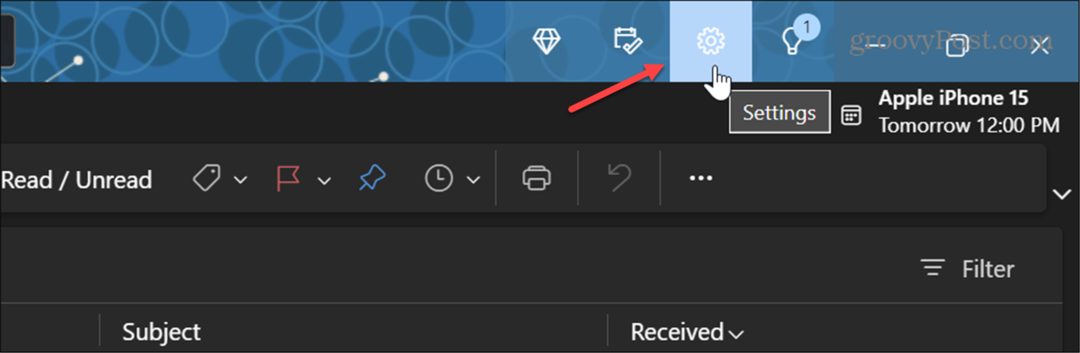
- Vybrat Pošta možnost v levém sloupci a klikněte Přeposílání pod Rozložení sloupec.
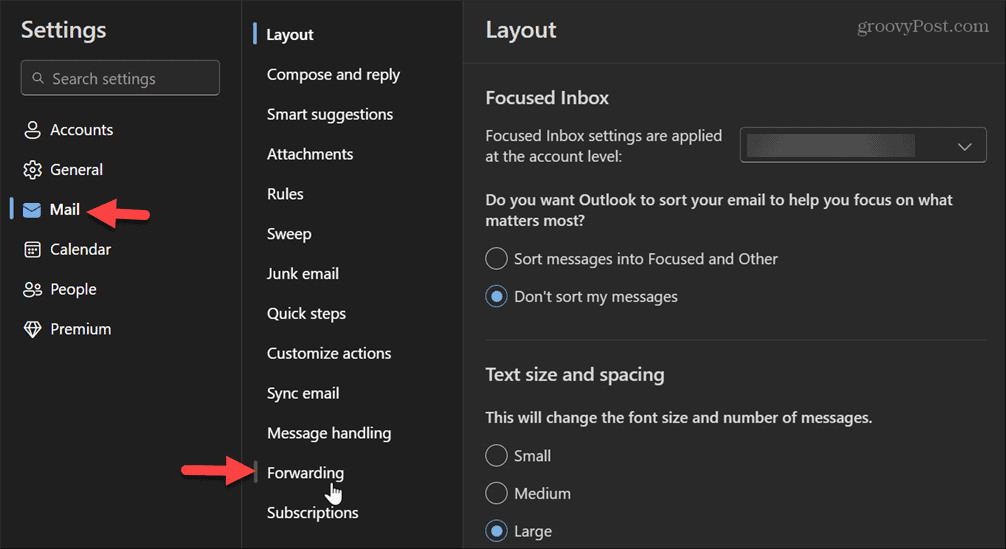
- V Přeposílání vyberte účet, na který chcete přesměrování použít, pokud jich máte více.
- Zkontrolovat Povolit přeposílání do pole zadejte adresa přeposílat e-maily a volitelně zvolit ponechat si kopii předaných zpráv.

- Klikněte na Uložit tlačítko ve spodní části obrazovky pro potvrzení změn.

- Zavřete z Nastavení a vaše e-maily budou automaticky přeposílány na vámi nastavenou adresu.
Jak nakonfigurovat předávání ve verzi Microsoft 365 Outlooku
Pokud použijete tradiční Microsoft 365 desktopové verze Outlooku, nastavení přeposílání je jednoduché, ale pokyny se liší.
Konfigurace předávání e-mailů v aplikaci Outlook (Microsoft 365):
- Zahájení Výhled na vašem PC.
- Vybrat Domov kartu a vyberte Pravidla > Spravovat pravidla a upozornění v části Přesunout na pásu karet.
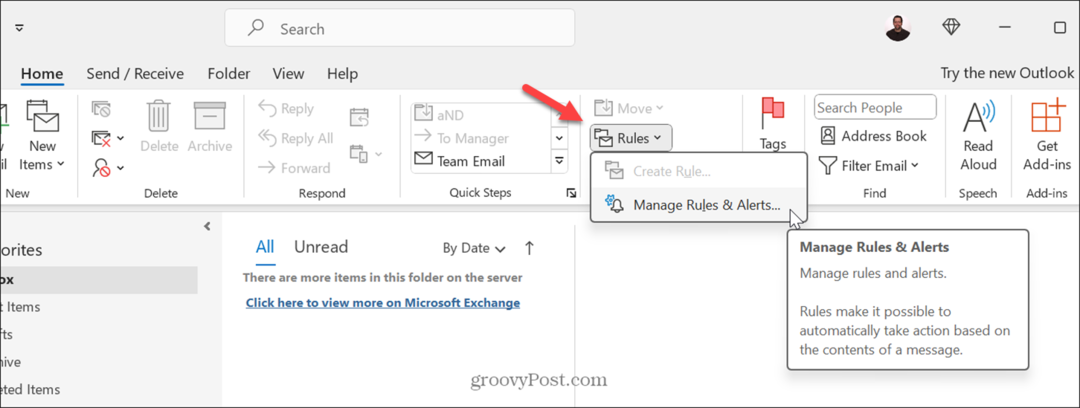
- Když Pravidla a upozornění otevře se obrazovka, klepněte na Nové pravidlo knoflík.
- Vybrat Použít pravidlo na zprávy, které obdržím možnost a klikněte další.
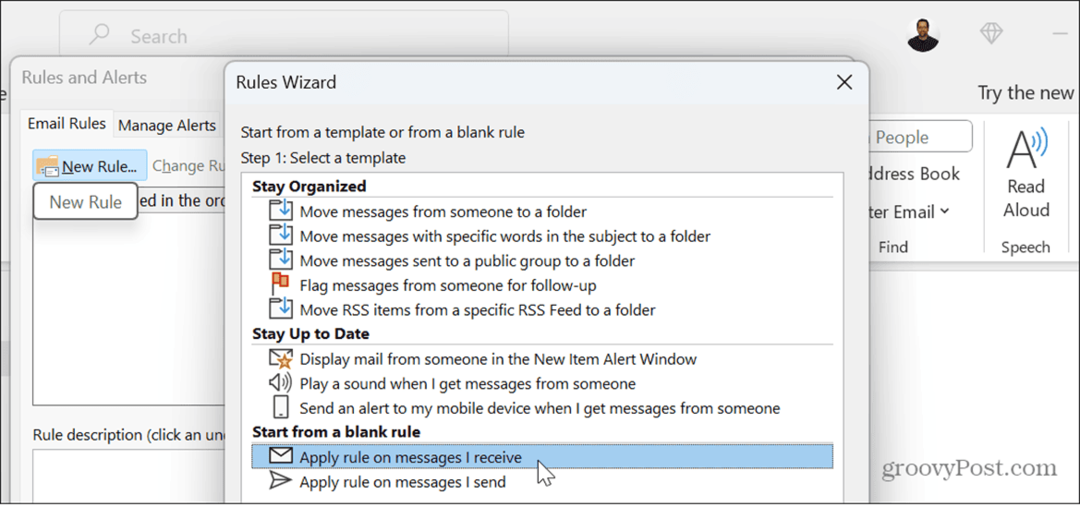
- Když Průvodce pravidly se zobrazí, máte různé možnosti. Můžete nastavit určité podmínky. Nastavte si například e-maily od konkrétních uživatelů, úrovně důležitosti nebo ty, které obsahují konkrétní slova.
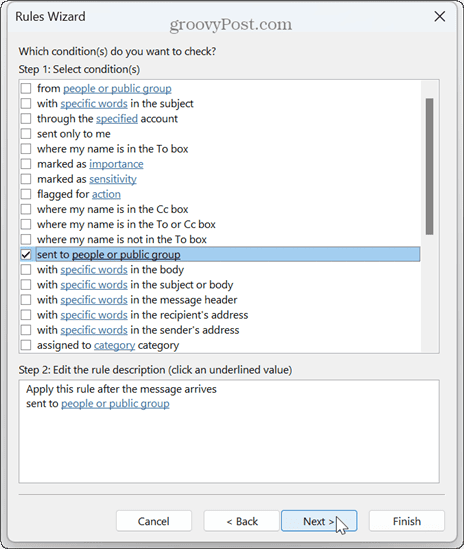
- V tomto příkladu vybíráme konkrétní lidi a skupiny. Klikněte na Lidé nebo veřejná skupina odkaz v Krok 2 sekce.
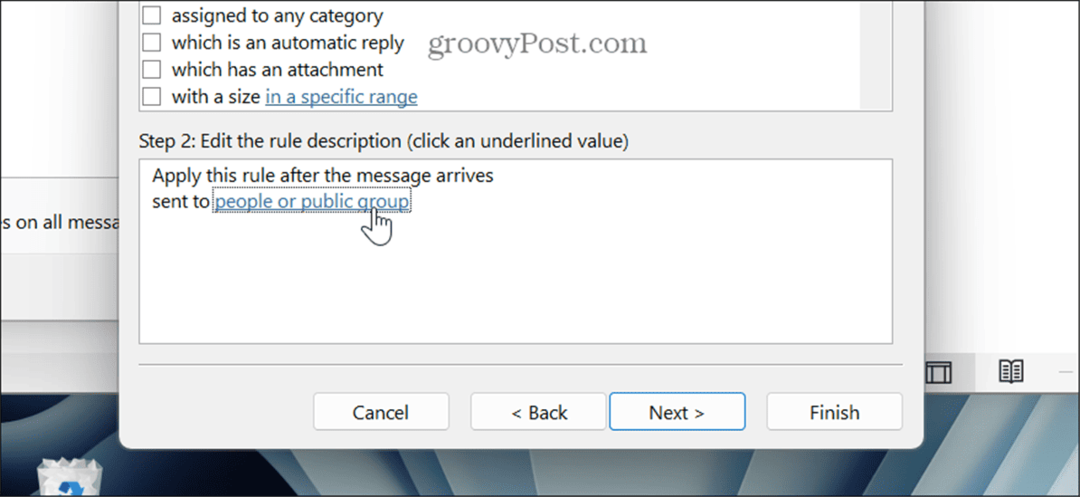
- Vyberte kontakty, které chcete přeposlat, a klikněte OK.
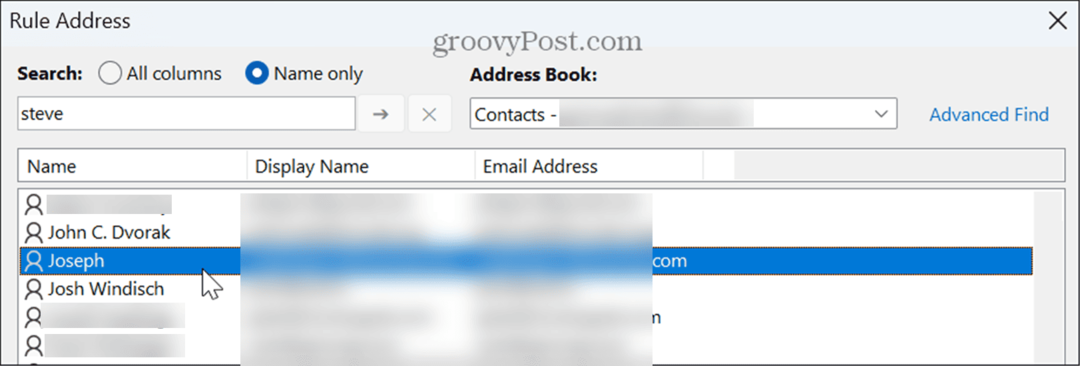
- Chcete-li přeposlat všechny e-maily, zaškrtněte políčko vedle pravidla, které bude platit pro všechny e-maily odeslané na vaši adresu, a dokončete průvodce.
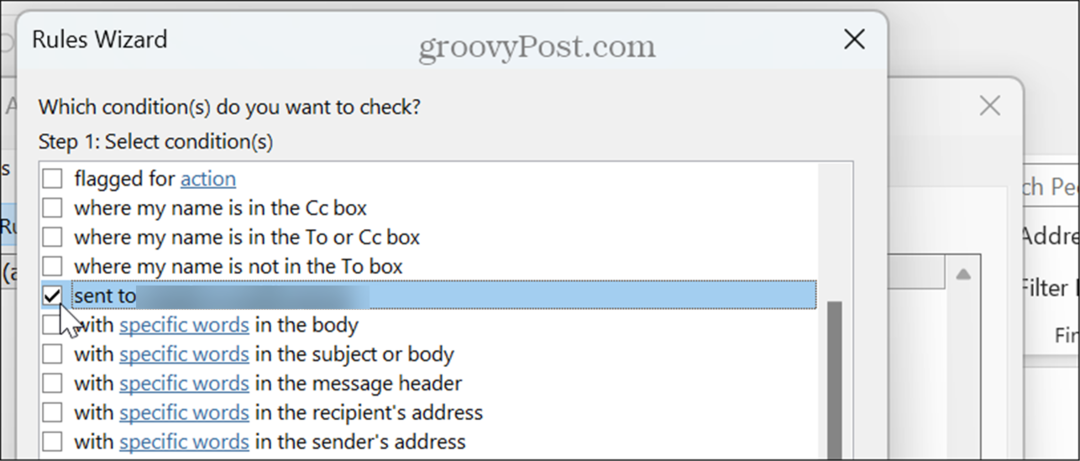
Správa vašich e-mailů v aplikaci Outlook
Pokud potřebujete konsolidovat své e-maily pro snadnější správu, můžete e-maily z Outlooku automaticky přeposílat pomocí výše uvedených kroků. Stojí za zmínku, že v současné době nemůžete nastavit přeposílání z mobilní aplikace, ale vše, co nastavíte pro přeposílání, se synchronizuje s vaším telefonem.
Existuje více způsobů, jak z aplikace Outlook získat více. Pokud máte například přeplněnou schránku, možná budete chtít připnout e-maily v Outlookunebo pokud nedostáváte e-maily včas, můžete opravit, že se Outlook nesynchronizuje.
Pokud potřebujete fyzickou kopii důležitých e-mailových zpráv, zjistěte, jak na to tisknout e-maily z aplikace Outlook. A pokud používáte Mac, podívejte se, jak na to povolit Pomocníka pro práci mimo kancelář v aplikaci Outlook zapnuto Operační Systém Mac.